Создаём и подключаем личный MCP сервер в n8n.cloud

Цель: Упростить взаимодействие AI Agent с различными инструментами, объединив их через единый MCP сервер, который будет выполнять задачи контекстуально.
Область применения: Автоматизация задач с использованием AI и интеграция с инструментами, такими как Airtable, для более эффективного управления данными.
Инструменты:
- Аккаунт n8n cloud обновленный до последней версии (https://docs.n8n.io/manage-cloud/update-cloud-version/)
- Профиль OpenAI
- Аккаунт Airtable с созданной таблицей (в качестве примера)
Как это работает?
В облачной версии n8n появилась возможность создавать свой MCP сервер и пользоваться им в других различных автоматизациях.
Если раньше у вас в каком-то workflow был AI Agent, к которому было подключено много различных инструментов и для каждого приходилось прописывать четкие инструкции, то теперь у вашего Агента будет всего один инструмент, который будет обращаться к вашему заранее настроенному серверу и контекстуально выполнять поставленную вами задачу сам.
Первым делом, в n8n создайте новый workflow
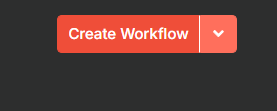
Тут мы создадим и настроим наш MCP сервер
Создаем первый блок-триггер под названием MCP Server Trigger.
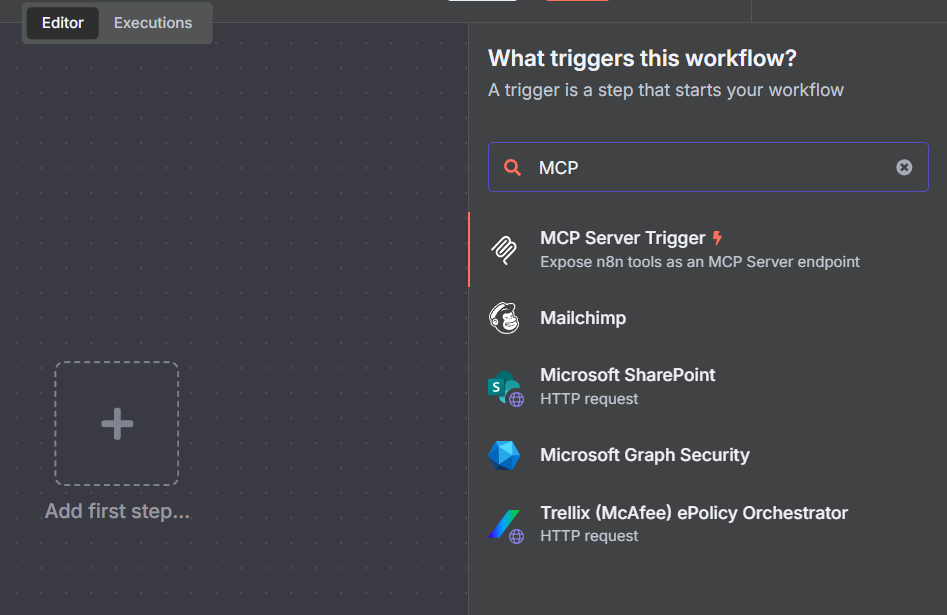
Пока что настройки самой ноды не трогаем
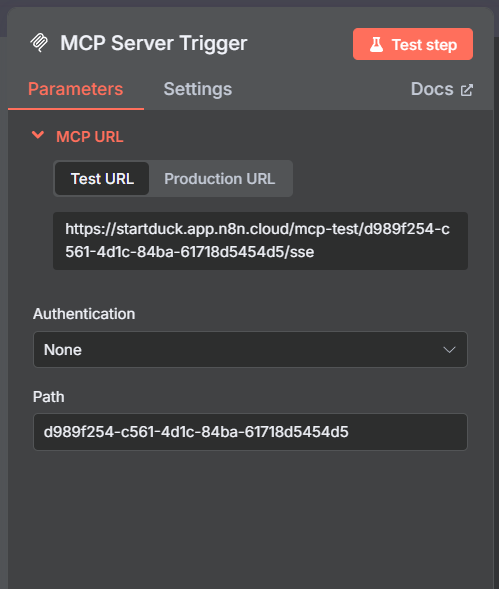
Нажимаем на + под надписью Tools, чтобы добавить нужные вам инструменты
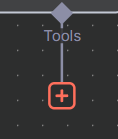
В данном гайде покажу процесс создания и настройки на примере Airtable.
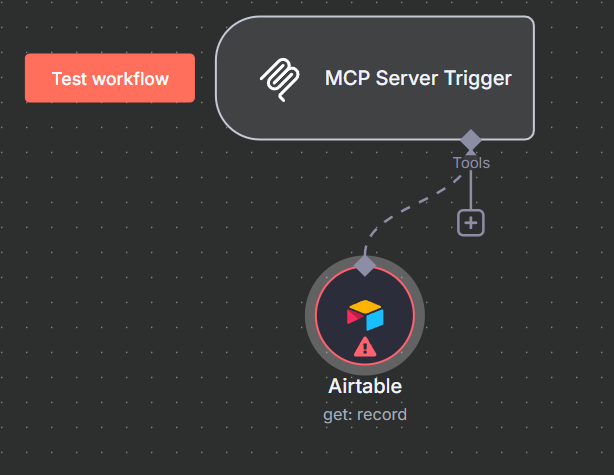
Переходим в настройки первого инструмента Airtable
- Подключите ваши credentials
- Operation: Create
- Выберите ваш за ранее приготовленный Base и Table
Для этого я создал вот такую вот таблицу с задачами и назвал её “To do”
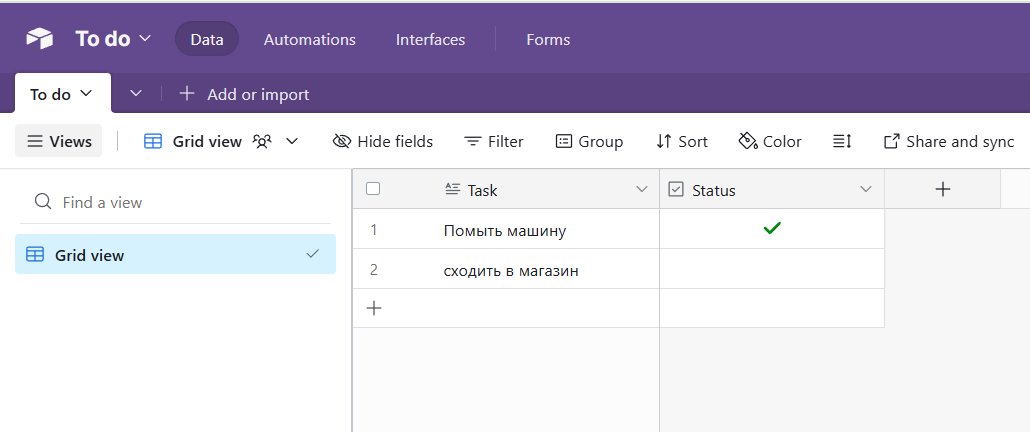
- Далее в Values to send в колонке Task, где будет записываться сама задача нажмите на иконку со звездочками справа. Данная функция позволит ИИ модели самой решать и вписывать туда название исходя из вашего с ней диалога.
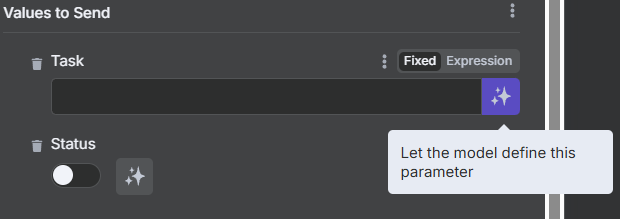
- Status - Оставляем включенным так как при создании задачи на ней не должна стоять галочка “выполнено”
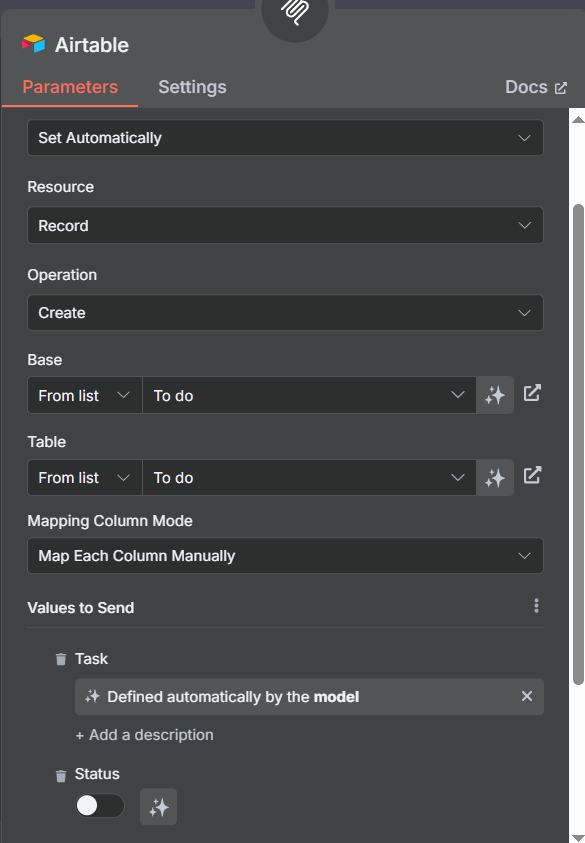
Теперь создаем ещё один такой инструмент Airtable
- Подключите credentials
- Выберите вашу таблицу
- На этот раз операция будет Search
- В Filter By Formula ничего не пишем, оставляем как есть
- Return All - должно быть включено
- В Add options добавьте Output Fields
- В Output Fields выберите обе колонки из таблицы
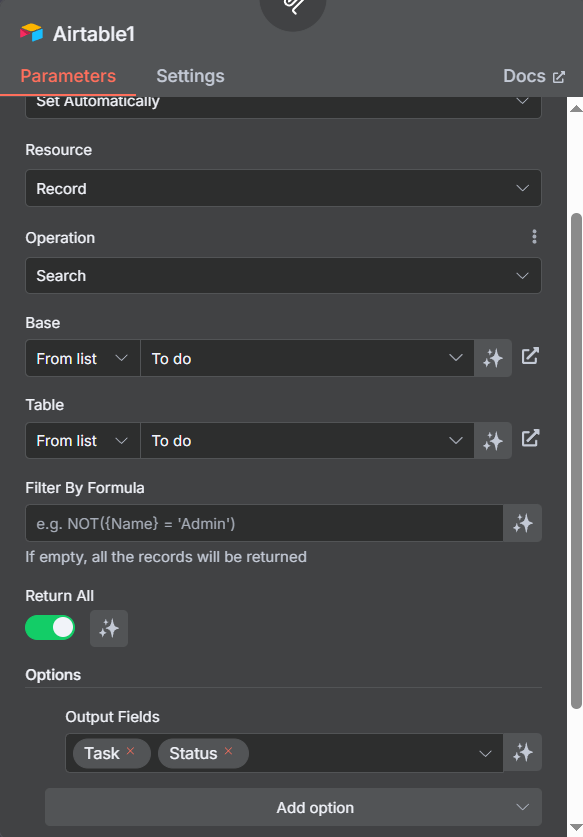
Теперь снова повторяем процедуру, но на этот раз Operation будет Update
Но в Values to Update выберите во всех трех полях функцию Let the model define this parameter чтобы за них решал ИИ и сам туда подставлял информацию исходя из контекста вашего разговора.
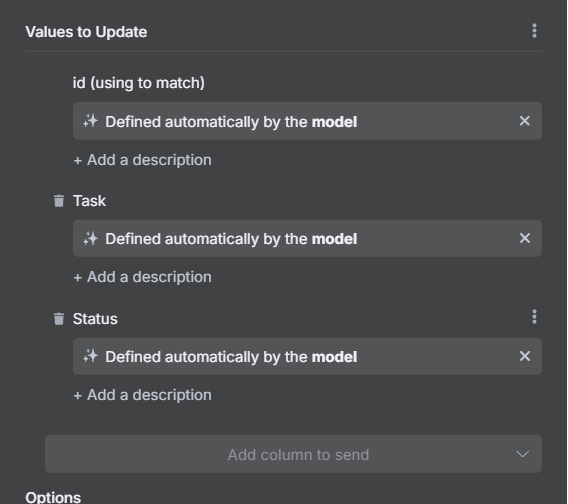
Также под полем id советую нажать на Add a description и добавить некое руководство для ИИ, дабы он не путался, к примеру: Airtable record id, usually in format "Gtysbas42hYThids73"
Вы создали свой MCP сервер с самыми базовыми функциями Airtable, данный сервер можно дополнять нужными вами инструментами без каких либо ограничений.
Сохраняем workflow и активируем

Теперь для тестирования создаем новый workflow.
Создаем первую ноду-триггер - самый классический On chat message
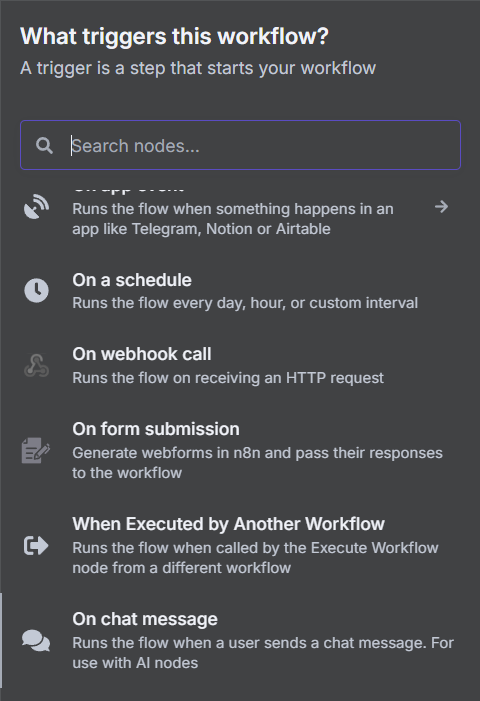
Далее перейдите в Advanced AI
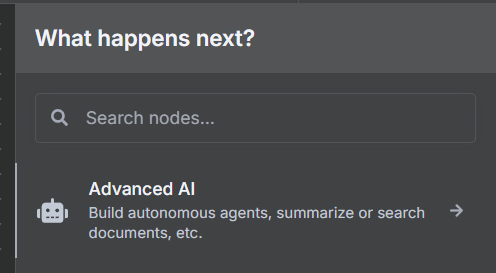
И выберите AI Agent
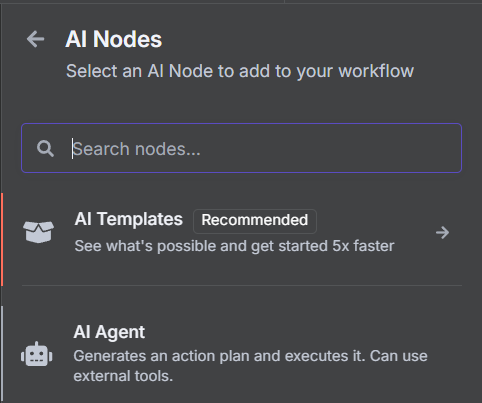
Теперь нажмите на + ниже Chat Model и выберите языковую модель от OpenAI
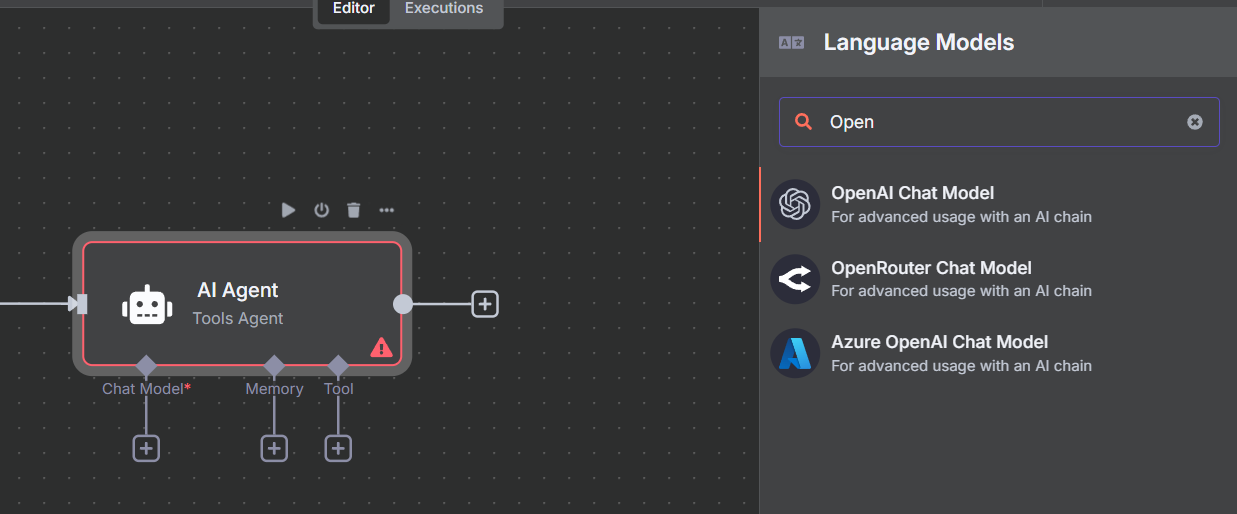
Добавьте самую обычную память внутри n8n - Simple Memory
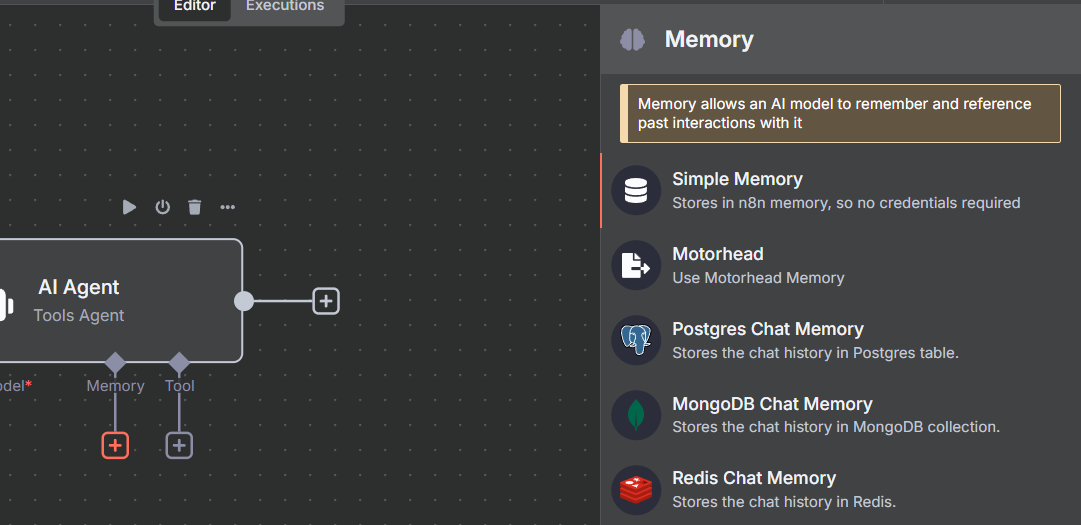
И теперь в Tools найдите и добавьте MCP Client Tool
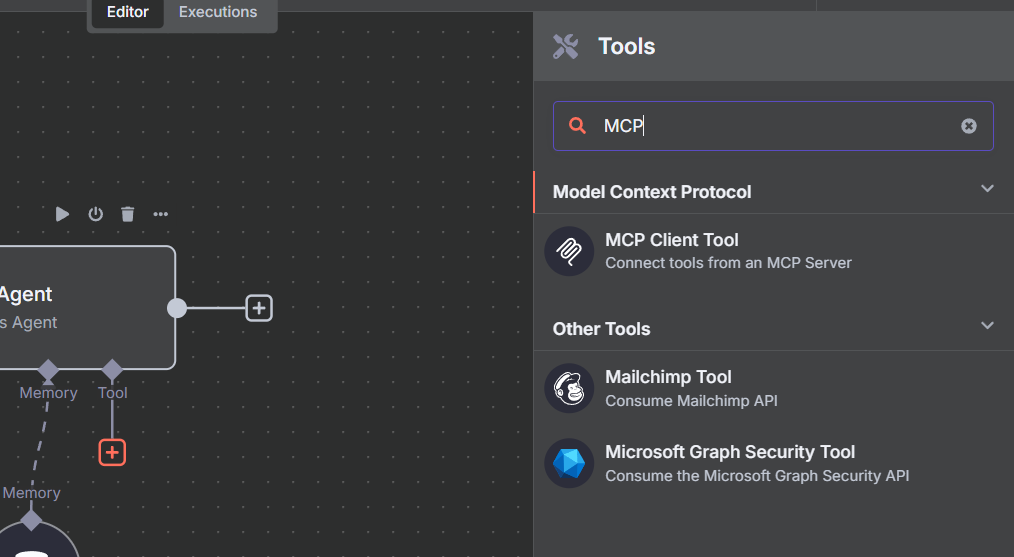
Здесь в SSE Endpoint нужно будет добавить ссылку из вашего workflow с MCP сервером.
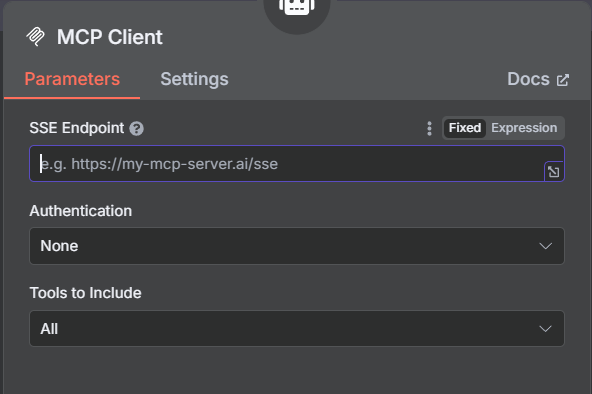
Возвращаемся в workflow, где вы создали MCP сервер.
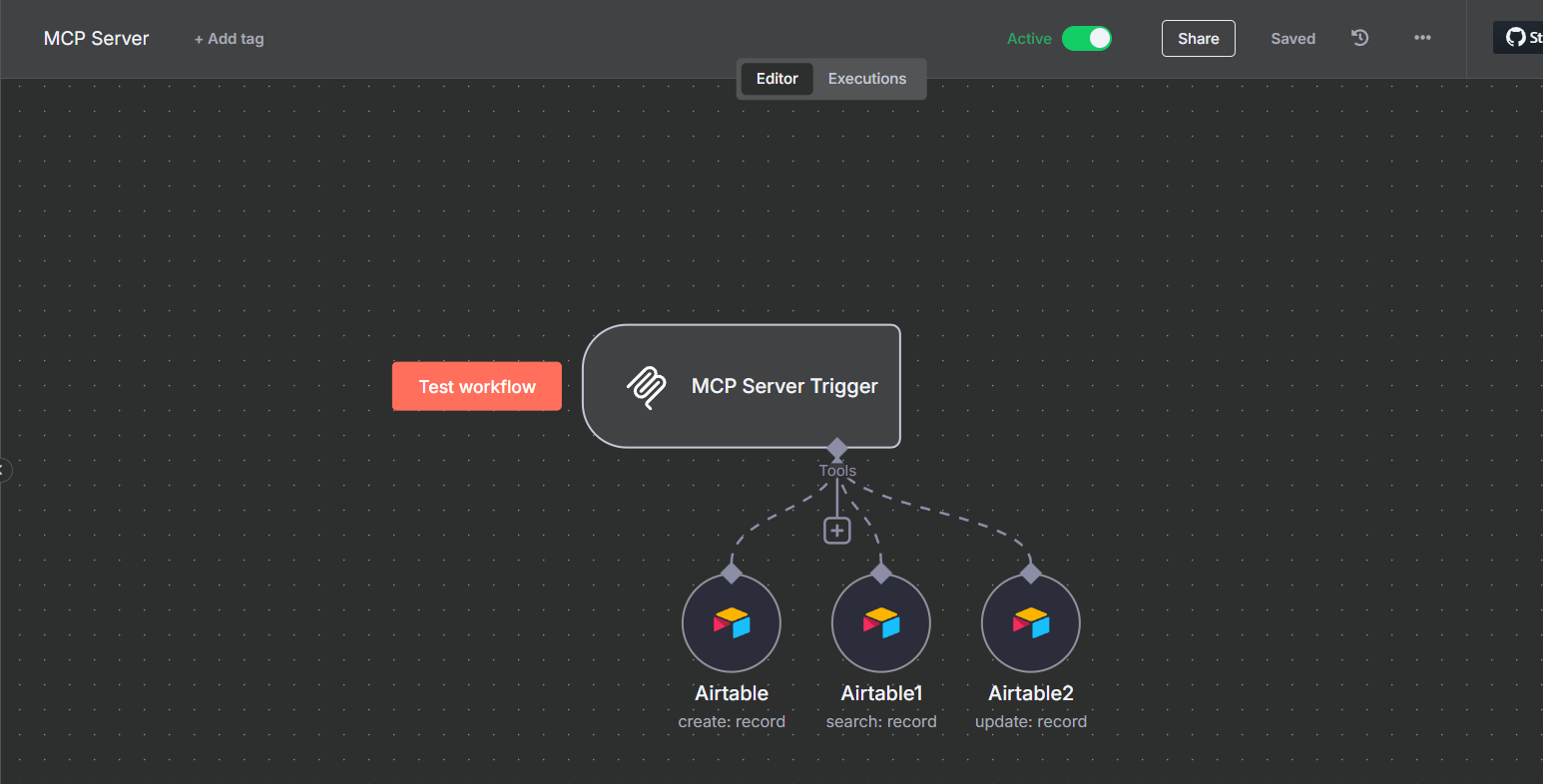
Нажмите на блок MCP Server Trigger
Выберите Production URL и скопируйте url ссылку ниже
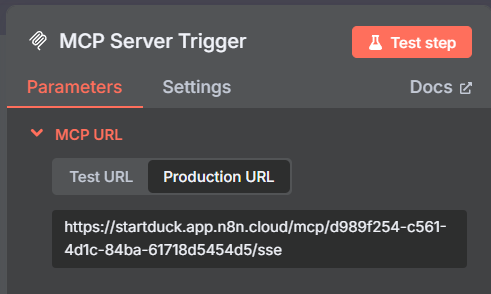
Данную ссылку вставьте уже в вашей второй автоматизации в SSE Endpoint
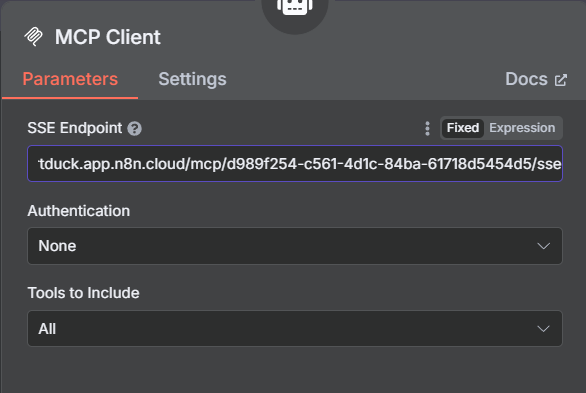
Теперь сохраните workflow.
Готовo.
Можно тестировать и адаптировать эту новую функцию под ваши личные задачи.

